विंडोज़ में वाकॉम पेन पर प्रेस और होल्ड राइट-क्लिक फ़ंक्शन बंद करें
Windows 11/10 टैबलेट और टच डिवाइस के लिए वाकॉम पेन(Wacom Pen) के राइट-क्लिक फ़ंक्शन के लिए प्रेस-एंड-होल्ड को अक्षम करने का प्रयास करने में काफी समय व्यतीत कर सकते हैं । अगर आप खुद को ऐसी स्थिति के बीच में पाते हैं, तो हम आपको यहां एक समाधान प्रदान करते हैं।
Wacom पेन(Wacom Pen Press) को अक्षम करें फ़ंक्शन को राइट-क्लिक करें दबाकर रखें(Hold)
यहां मुख्य मुद्दा सर्कल पॉप अप है जब कोई उपयोगकर्ता पेन को बहुत लंबा रखता है और बाद में पेन क्रिया के अनुरूप कर्सर को फ्रीज करता है। यह आपके टेबलेट डिवाइस को अस्थायी रूप से उपयोग के लिए अनुपयुक्त बना देता है।
Wacom पेन(Wacom Pen Press) को अक्षम करने के लिए फ़ंक्शन को राइट-क्लिक करने के लिए दबाए रखें, इन चरणों का पालन करें:
- टास्कबार सर्च बॉक्स में कंट्रोल पैनल (control panel ) खोजें ।
- खोज परिणाम पर क्लिक करें।
- पेन और टच (Pen and Touch ) मेनू खोलें ।
- प्रेस और होल्ड (Press and hold ) विकल्प चुनें ।
- सेटिंग्स (Settings ) बटन पर क्लिक करें।
- सक्षम प्रेस से टिक हटाएं और चेकबॉक्स पर राइट-क्लिक करने के लिए दबाए रखें (Enable press and hold for right-clicking ) ।
- ओके (OK ) बटन पर क्लिक करें।
इन चरणों के बारे में अधिक जानने के लिए पढ़ते रहें।
नियंत्रण(Control) कक्ष खोलें । ' पेन एंड टच(Pen and Touch) ' सेटिंग खोलने के लिए कंट्रोल पैनल(Control Panel) के सर्च बॉक्स में 'पेन एंड टच' टाइप करें । कृपया(Please) ध्यान दें कि सेटिंग ' पेन(Pen) एंड टच' केवल टचस्क्रीन से लैस मॉडल पर उपलब्ध है, और यह सामान्य है कि आप 'कंट्रोल पैनल' के तहत नॉन-टच मॉडल पर ' पेन और टच' नहीं ढूंढ सकते।(Pen)

वहां, 'पेन एंड टच' सेटिंग बॉक्स के तहत जो बाईं ओर खुलता है 'प्रेस एंड होल्ड' प्रविष्टि पर क्लिक करें और 'सेटिंग्स' को हिट करें।
पुष्टि होने पर कार्रवाई एक और ' प्रेस और होल्ड सेटिंग(Press and Hold setting) ' स्क्रीन खोलती है।

उस विकल्प की तलाश करें जो ' राइट-क्लिक करने के लिए प्रेस और होल्ड सक्षम करें(Enable Press and Hold for right-clicking) ' पढ़ता है । जब देखा जाए, तो बस इस विकल्प के सामने चिह्नित बॉक्स को अनचेक करें।
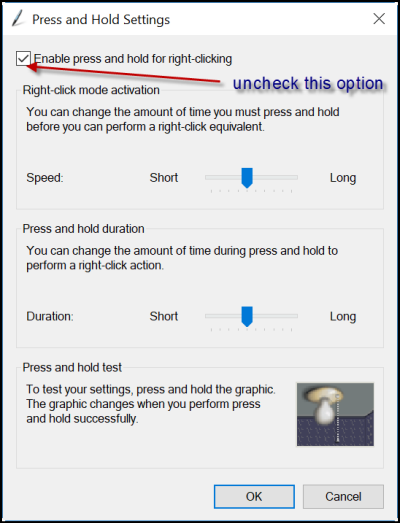
(Turn)रजिस्ट्री(Registry) का उपयोग करके Wacom पेन(Wacom Pen) को दबाकर (Press)रखें(Hold) बंद करें
बंद करने के लिए रजिस्ट्री संपादक(Registry Editor) का उपयोग करके Wacom Pen को (Wacom Pen)दबाकर(Press) रखें , इन चरणों का पालन करें:
- रन डायलॉग खोलने के लिए Win+R दबाएं ।
- regedit टाइप करें , और एंटर (Enter ) बटन दबाएं।
- हाँ (Yes ) विकल्प पर क्लिक करें ।
- HKCU में Touch पर जाएँ ।
- TouchMode_hold DWORD मान पर डबल-क्लिक करें ।
- मान डेटा को 0 के रूप में सेट करें।
- ओके (OK ) बटन पर क्लिक करें।
- अपने कंप्यूटर को पुनरारंभ।
इसके लिए रजिस्ट्री सेटिंग्स में बदलाव की आवश्यकता है। इसलिए, यह सलाह दी जाती है कि आगे बढ़ने से पहले अपने काम का बैकअप बना लें।
मान लें कि आपने बैकअप बना लिया है, रजिस्ट्री संपादक(Registry Editor) खोलें और निम्न पते पर नेविगेट करें
HKEY_CURRENT_USER\Software\Microsoft\Wisp\Touch
टचमोड(TouchMode) नाम के 32-बिट DWORD मान को दाईं ओर के फलक में डबल-क्लिक करें और अपने टचस्क्रीन के लिए 'राइट-क्लिक के लिए प्रेस और होल्ड' सुविधा को चालू या बंद करने के लिए इसके मान डेटा को 1 से 0 में बदलें।(0)

हालाँकि, यदि आपके पास TouchMode_hold Touch कुंजी में नहीं है, तो आपको इसे मैन्युअल रूप से बनाने की आवश्यकता है। Touch > New > DWORD (32-bit) Value पर राइट-क्लिक करें , और इसे TouchMode_hold नाम दें ।
जब हो जाए, तो बस रजिस्ट्री संपादक(Registry Editor) को बंद करें और परिवर्तनों को प्रभावी होने देने के लिए अपने कंप्यूटर को पुनरारंभ करें।
आप Wacom Pen के राइट-क्लिक करने के लिए (Wacom Pen)प्रेस(Press) और होल्ड को अक्षम कैसे करते हैं ?
Windows 11/10 में Wacom Pen के राइट-क्लिक को (Wacom Pen)प्रेस(Press) और होल्ड को डिसेबल करने के लिए, आपको कंट्रोल पैनल(Control Panel) सेटिंग्स का उपयोग करने की आवश्यकता है । कंट्रोल पैनल(Control Panel) में पेन(Pen) और टच(Touch) मेन्यू खोलें । यहां से, आपको सक्षम प्रेस और राइट-क्लिक(Enable press and hold for right-clicking ) चेकबॉक्स से टिक को हटाने की आवश्यकता है ।
मैं Wacom राइट-क्लिक को कैसे अक्षम करूं?
Wacom को अक्षम करने के लिए Windows 11/10 में राइट-क्लिक करें , आपके पास दो विकल्प हैं। आप इसे कंट्रोल पैनल(Control Panel) का उपयोग करके कर सकते हैं , जिसका उल्लेख ऊपर किया गया है। दो - आप रजिस्ट्री संपादक(Registry Editor) का उपयोग कर सकते हैं । उसके लिए, आपको एचकेसीयू(HKCU) में टच(Touch) की को खोलना होगा । फिर, TouchMode_hold DWORD (32-बिट) मान(Value) पर डबल-क्लिक करें और मान डेटा को 0 के रूप में सेट करें।
हमें बताएं कि क्या इससे आपको मदद मिली।
Related posts
वायरस से संक्रमित पेन ड्राइव से फ़ाइलें पुनर्प्राप्त करें (2022)
बेहतर प्रदर्शन के लिए विंडोज़ में इंडेक्सिंग बंद करें
वायरस से संक्रमित पेन ड्राइव से फ़ाइलें पुनर्प्राप्त करें (2022)
विंडोज 11/10 के लिए माइक्रोसॉफ्ट एज ब्राउजर टिप्स एंड ट्रिक्स
विंडोज डाउनटाइम, अपटाइम और लास्ट शटडाउन टाइम कैसे पता करें
विंडोज 10 में वाईफाई हिस्ट्री या डब्ल्यूएलएएन रिपोर्ट कैसे जेनरेट करें?
विंडोज 10 लैपटॉप पर प्रोसेसर ब्रांड और मॉडल का पता कैसे लगाएं
विंडोज उपयोगकर्ताओं के लिए सुरक्षित कंप्यूटिंग युक्तियाँ, अभ्यास और आदतें
विंडोज 11/10 के लिए बेसिक कमांड प्रॉम्प्ट टिप्स
माउस पॉइंटर को विंडोज़ में डायलॉग बॉक्स में स्वचालित रूप से ले जाएं
विंडोज टास्क मैनेजर टिप्स और ट्रिक्स जिनके बारे में आप नहीं जानते होंगे
विंडोज 11/10 में डेस्कटॉप या एक्सप्लोरर अपने आप रिफ्रेश नहीं होता है
विंडोज 10 में स्क्रीन एज स्वाइप को डिसेबल कैसे करें
विंडोज़ में फ़ाइल स्थानांतरण संवाद बॉक्स में कम विवरण या अधिक विवरण दिखाएं
कैसे पता करें कि विंडोज 11/10 में प्रोग्राम कहां स्थापित है?
विंडोज 11 को कैसे तेज करें और इसे तेजी से स्टार्ट, रन, शटडाउन कैसे चलाएं
विंडोज 11/10 में ग्राफ पेपर कैसे बनाएं?
आपको एक पेशेवर की तरह काम करने के लिए विंडोज टर्मिनल टिप्स और ट्रिक्स
विंडोज 11/10 में ड्रैग एंड ड्रॉप को इनेबल या डिसेबल कैसे करें
विंडोज 10 में विश्वसनीयता मॉनिटर के लिए डेटा संग्रह को सक्षम, अक्षम करें
